値に対して表示形式を指定して、いろいろな形式に変更できるTEXT関数は利用価値が高いです。
数ある表示形式のコードの中でもよく利用されるコードと結果をまとめました。
目次
TEXT関数とは?
TEXT関数とは、書式設定する値に対し、表示形式コードを適用することです。
例えば、書式設定をする値をTODAY関数で今日の日付を引用し、表示形式コードで
「年/月/日」の順番を入れ替えて表示することもできます。
表示形式コードはたくさん用意されており、組み合わせを変えることによって
多くの文字列を返すことができます。
TEXT関数の書式

値には、変換したい元の値を入力
表示形式には、変換したい表示形式のコードを入力
引数:値
引数の「値」には、表示形式で変換したい数値を指定(対象のセルを選択)します。
引数:表示形式
引数の「表示形式」には、表示形式コードを入力します。
表示形式コードはどのようなものかご存じでしょうか?
確認方法は下記をご覧ください。
どこかのセルで、右クリックで【セルの書式設定】を選択して
【表示形式】から分類の中の【ユーザー定義】を選択します。
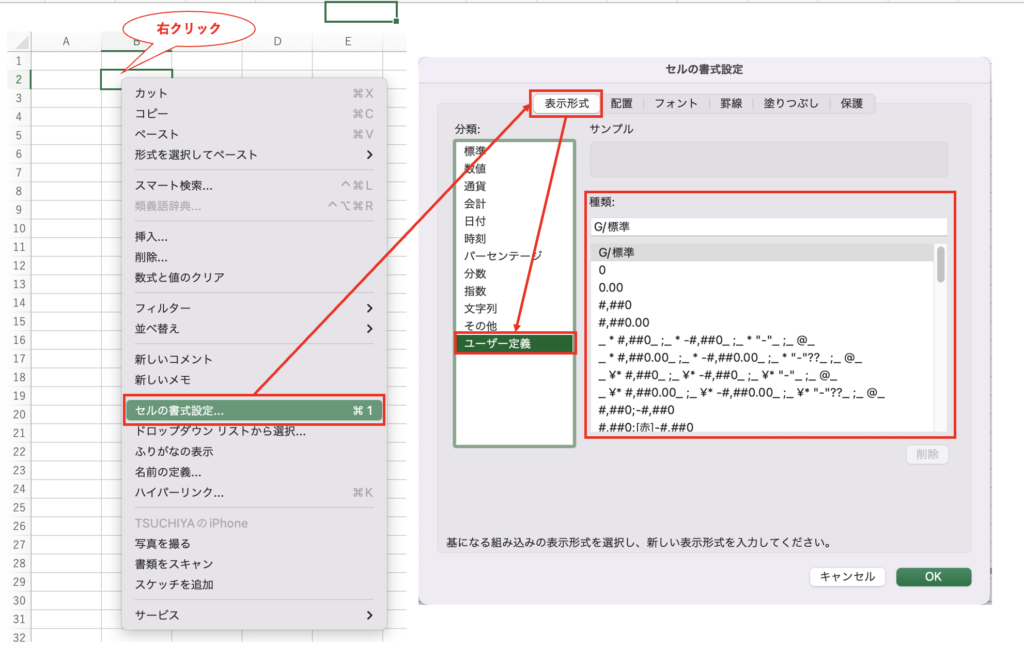
ユーザー定義を押して右側の赤枠の暗号みたいに表示されているのが、
表示形式コードになります。
TEXT関数の使い方事例
実際によく使用される表示形式コードの説明と結果を表示形式で説明していきます。
日付
引数の値の部分を「2022/1/5」とします。
次の表示形式を入れた時の結果です。
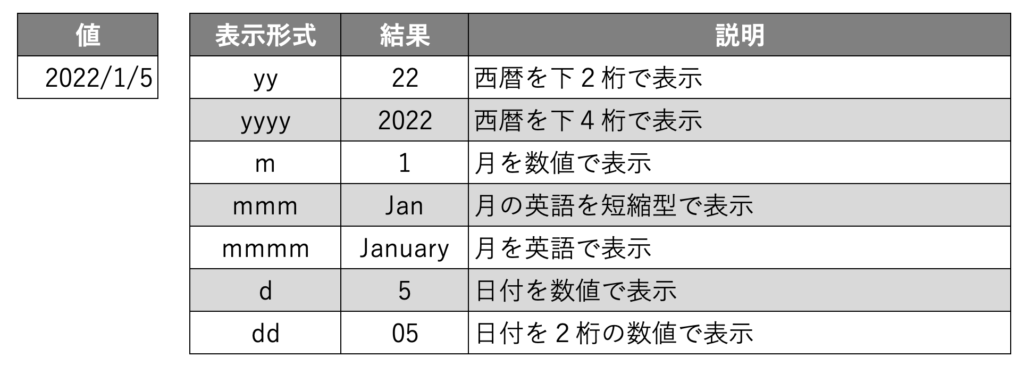
曜日表示
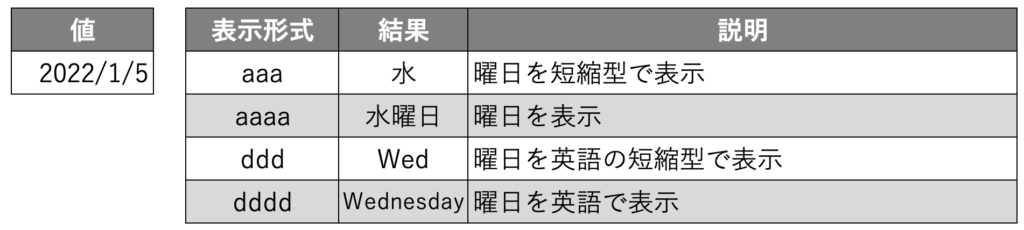
和暦表示
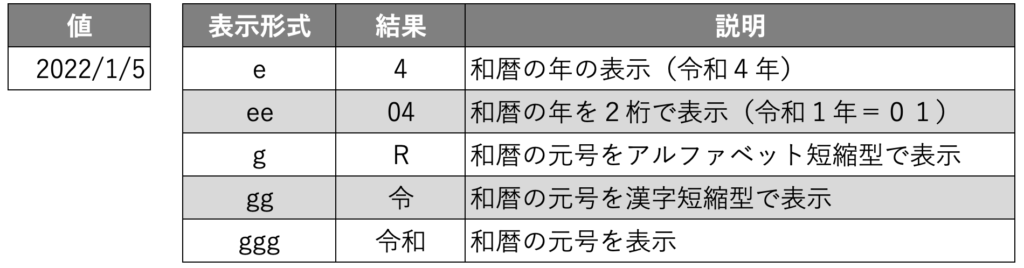
数値変換
引数の値の部分を「123.456」とします。
次の表示形式を入れた時の結果です。
#
#は数値の1桁を表示しますが、0の時は表示しません。
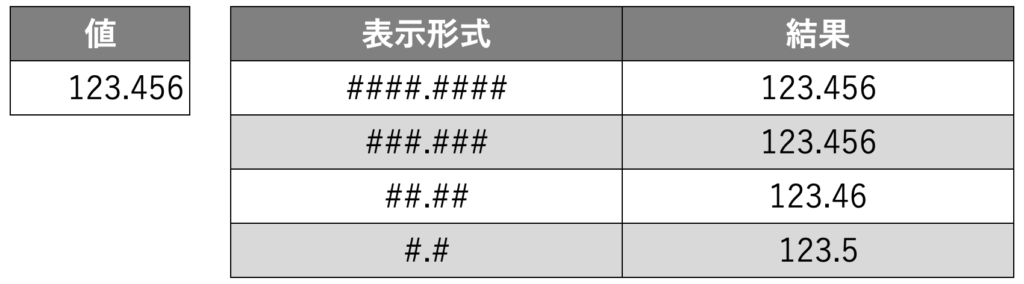
0
0は数値の1桁を表示っしますが、0の時も表示します。
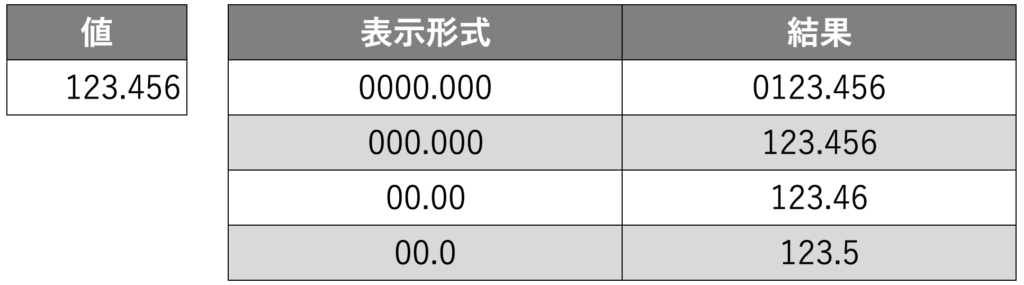
?
?は数値の1桁を表示っしますが、0の時は空白
(スペース)を表示します。
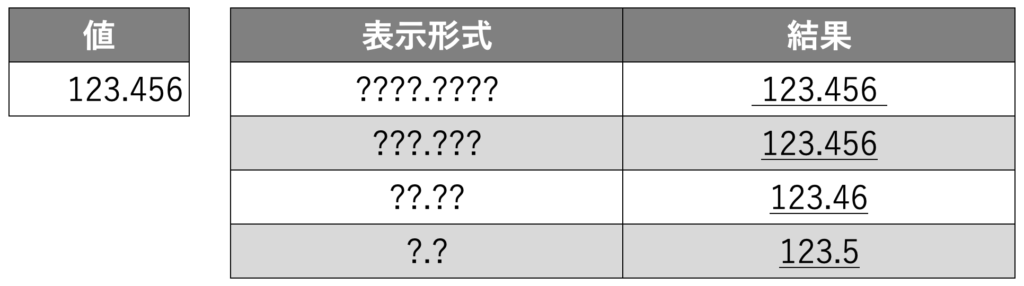
このページを見ている人におすすめ商品
あわせて読みたい


【時短術 他の人と差をつける】VLOOKUP関数 活用手順
VLOOKUP関数って皆さんご存じでしょうか? 初心者の方だと知らない人も多いと思いますが、 とても使い勝手と利便性を兼ね備えた関数ですので、 この記事を読んでいただ...
あわせて読みたい


【Excel仕事効率】初心者 簡単 5つの ショートカット 手順
Excelを使っているのにショートカットキーを 使ってない人いませんか? 使わないのは、時間を無駄にしているので、 ぜひ使ってみましょう。 感動のあまりExcelに没頭す...











コメント